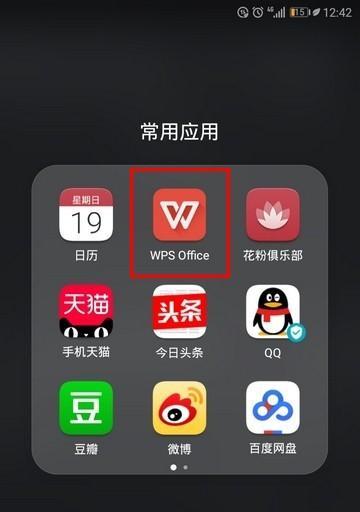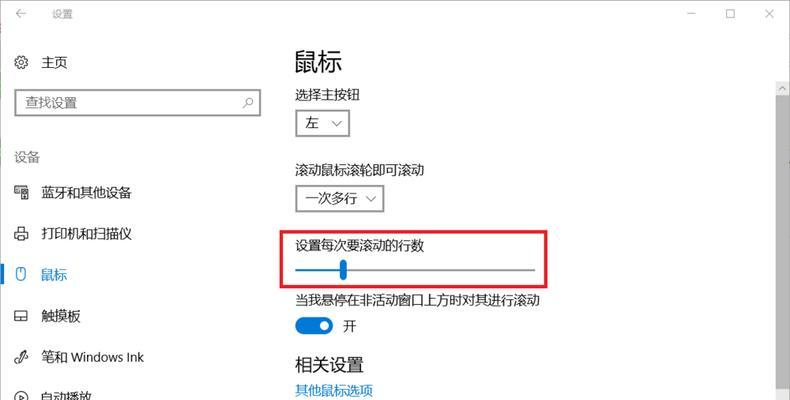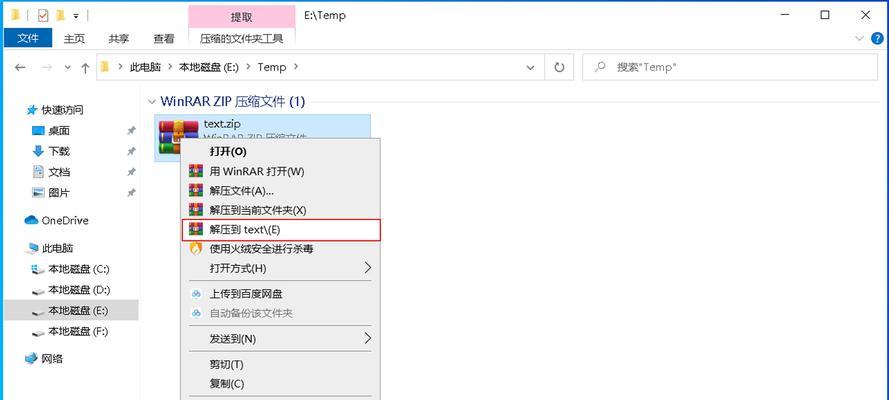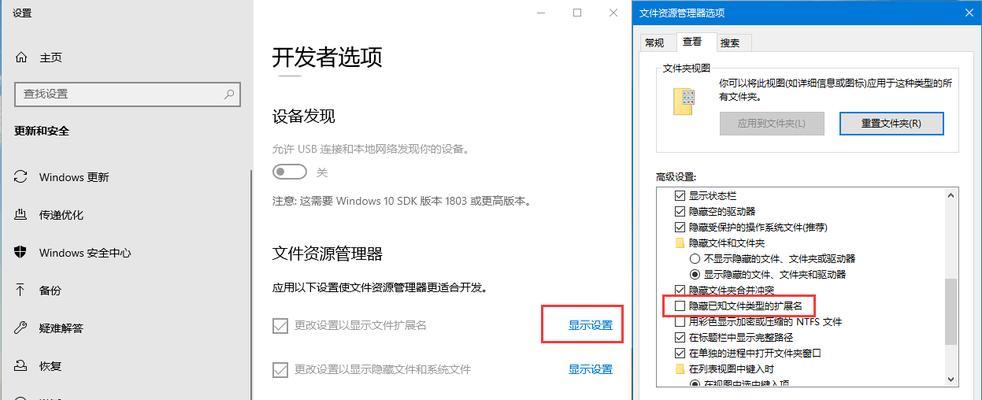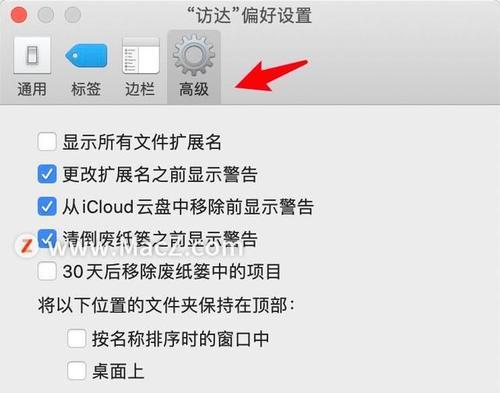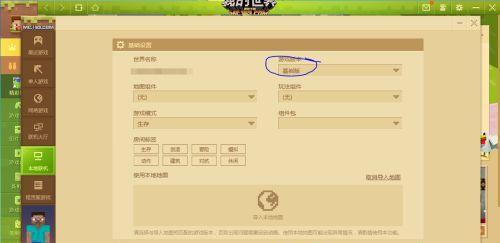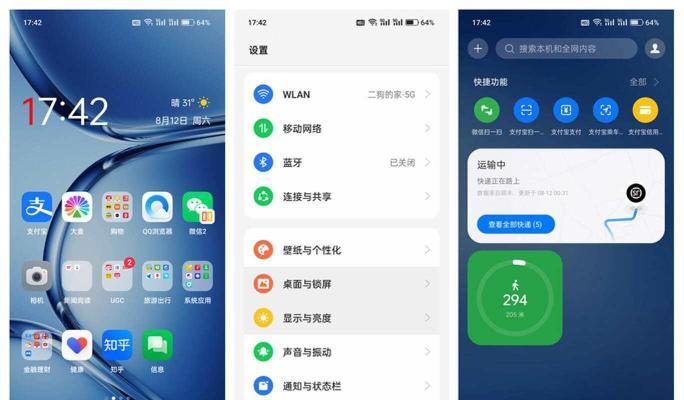如何显示文件后缀名(简单易懂的3个步骤)
在计算机中,文件后缀名是用来标识文件类型的一部分,对于用户来说,显示文件后缀名可以方便地辨识不同类型的文件,从而更好地管理和操作它们。本文将介绍如何通过简单的3个步骤来显示文件后缀名,让您轻松掌握。
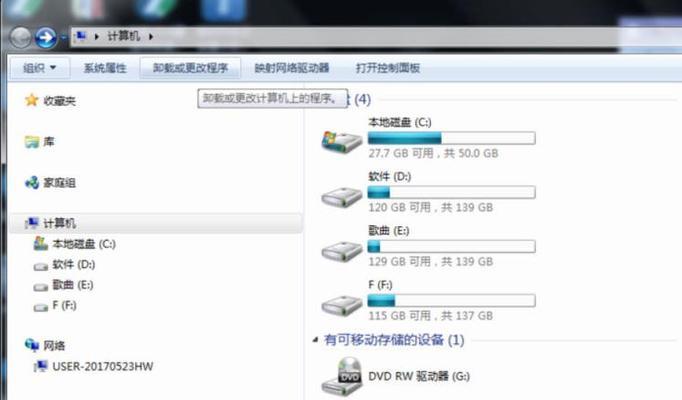
1.打开文件资源管理器的选项菜单
通过单击“开始”按钮并选择“计算机”或直接打开“文件资源管理器”,然后单击左上角的“组织”选项卡,找到并选择“文件和文件夹选项”。
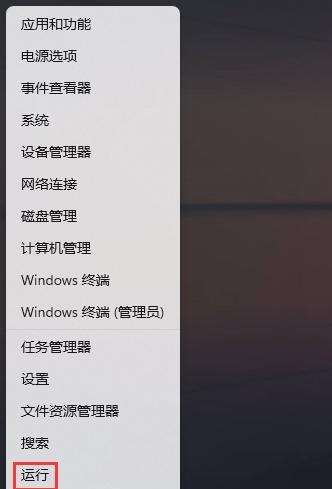
2.进入“查看”选项卡
在弹出的“文件和文件夹选项”窗口中,切换到“查看”选项卡,这里有一系列与文件显示相关的选项。
3.显示文件后缀名
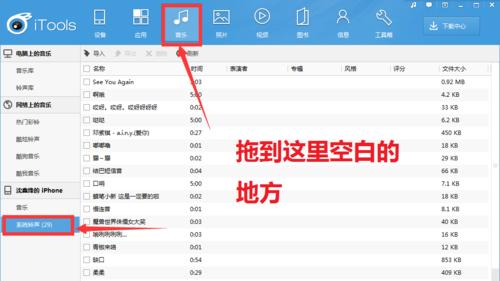
在“查看”选项卡中,找到“隐藏已知文件类型的扩展名”这一项,默认情况下是勾选状态,取消勾选该选项后,系统将会显示文件的完整名称,包括后缀名。
4.确认更改并应用
完成上述步骤后,点击“应用”按钮并确定,系统将会立即更改文件资源管理器的显示方式,显示文件的后缀名。
5.可选:修改文件夹选项
如果您希望文件夹中的所有子文件夹也显示文件后缀名,可以在“文件夹选项”窗口的“查看”选项卡中,找到并选择“将这些设置应用于文件夹、子文件夹和文件”选项,然后点击“确定”。
6.文件后缀名的作用
文件后缀名不仅可以帮助用户更好地管理和辨识文件,还可以告诉操作系统使用何种程序来打开该文件。例如,扩展名为“.docx”的文件是使用MicrosoftWord打开的,而“.jpg”则是图片文件,可以用图片浏览器查看。
7.常见的文件后缀名
常见的文件后缀名包括但不限于:.txt(文本文档)、.xlsx(Excel表格)、.pptx(PowerPoint演示文稿)、.pdf(PDF文档)、.jpg(JPEG图片)、.mp3(音频文件)等。
8.后缀名的重要性
对于计算机用户来说,了解和显示文件后缀名的重要性不言而喻。通过显示后缀名,用户能够更好地辨别不同类型的文件,防止错误操作或误删除。
9.如何区分相似扩展名的文件
有时候,不同类型的文件可能具有相似的扩展名,例如“.doc”和“.docx”都是MicrosoftWord文档。此时,通过显示文件后缀名,用户可以轻松区分它们,选择正确的程序打开。
10.后缀名与文件类型的联系
每个后缀名都对应着特定的文件类型,在操作系统中,每个后缀名和相应的文件类型都有一个关联,这样系统就能根据后缀名选择合适的程序来打开相应的文件。
11.文件后缀名的隐藏风险
隐藏文件后缀名虽然可以简化文件的显示,但也有一定风险。隐藏后缀名的文件容易被恶意软件伪装,使用户误以为是无害的文件,因此建议始终显示文件后缀名以提高安全性。
12.其他操作系统中的显示方法
本文介绍的显示文件后缀名的方法适用于Windows操作系统,对于其他操作系统如MacOS或Linux,可能存在略微差异,用户可以在相关操作系统的设置中找到相应选项。
13.文件管理的便捷性
通过显示文件后缀名,用户可以更加方便地进行文件管理。例如,在搜索或整理文件时,可以根据后缀名来筛选文件,提高效率。
14.文件后缀名的修改
在某些情况下,用户可能需要修改文件的后缀名。通过显示后缀名,用户可以轻松找到并修改文件的后缀名,以满足特定需求。
15.
显示文件后缀名对于用户来说是非常有益的,它可以方便用户辨别不同类型的文件,避免操作上的错误。通过简单的几个步骤,您可以轻松地在Windows系统中显示文件的后缀名,并更好地管理和操作您的文件。
版权声明:本文内容由互联网用户自发贡献,该文观点仅代表作者本人。本站仅提供信息存储空间服务,不拥有所有权,不承担相关法律责任。如发现本站有涉嫌抄袭侵权/违法违规的内容, 请发送邮件至 3561739510@qq.com 举报,一经查实,本站将立刻删除。
- 站长推荐
- 热门tag
- 标签列表